Questa guida ti aiuta a comprendere ed eseguire il deployment della soluzione di avvio rapido App web a tre livelli, che mostra come eseguire rapidamente il deployment di uno stack di applicazioni web multilivello su Google Cloud.
La soluzione per app web a tre livelli esegue il deployment di un'app di monitoraggio delle attività in Google Cloud. L'app ha un frontend basato sul web e un livello API nel livello intermedio. Il livello frontend e API sono app containerizzate che vengono implementate come servizi serverless. Il backend è un database SQL. La soluzione include anche una cache in memoria per la pubblicazione dei dati a cui si accede di frequente. Ogni livello di questa soluzione è indipendente. Puoi sviluppare, aggiornare e scalare qualsiasi livello senza influire sugli altri livelli. Questa architettura consente lo sviluppo e il caricamento di app in modo efficiente.
Questa guida è rivolta agli sviluppatori che hanno una certa esperienza con il deployment di app stack a più livelli. Si presume che tu abbia familiarità con i concetti di base del cloud, anche se non necessariamente con Google Cloud. È utile avere esperienza con Terraform.
Prodotti utilizzati
La soluzione utilizza i seguenti prodotti Google Cloud:
- Cloud Run: un servizio completamente gestito che consente di creare ed eseguire il deployment di app containerizzate serverless. Google Cloud gestisce le attività di scalabilità e altre attività dell'infrastruttura in modo che tu possa concentrarti sulla logica di business del tuo codice.
- Cloud SQL: un database MySQL o PostgreSQL completamente gestito in Google Cloud.
- Memorystore for Redis: un servizio che fornisce la memorizzazione nella cache delle applicazioni utilizzando un servizio in memoria scalabile, sicuro e a disponibilità elevata per Redis e Memcached.
- Rete Virtual Private Cloud (VPC): una rete virtuale globale che si estende a tutte le regioni Google Cloud e che consente di interconnettere le risorse cloud.
Per informazioni su come vengono configurati questi prodotti e su come interagiscono, consulta la sezione successiva.
Architettura
L'app di esempio di cui viene eseguito il deployment dalla soluzione per app web a tre livelli è un'app di monitoraggio delle attività per la quale il codice esiste già. Il seguente diagramma mostra l'architettura dell'infrastruttura di cui viene eseguito il deployment della soluzione:
Le sottosezioni seguenti descrivono il flusso di richieste e la configurazione delle risorse Google Cloud mostrate nel diagramma.
Flusso delle richieste
Di seguito è riportato il flusso di elaborazione delle richieste dell'app di monitoraggio delle attività di cui questa soluzione esegue il deployment. I passaggi del flusso sono numerati come mostrato nel diagramma dell'architettura precedente.
- Un frontend basato sul web riceve le richieste dei client all'app di monitoraggio delle attività. Il frontend è un servizio Cloud Run che esegue il rendering di un client HTML nel browser dell'utente.
- Il frontend invia richieste a un livello API, di cui è stato eseguito il deployment come servizio Cloud Run.
- I dati letti di frequente vengono memorizzati nella cache e pubblicati da un'istanza di Memorystore for Redis.
- Le richieste che non possono essere gestite dalla cache Redis in memoria vengono inviate dal livello API a un database Cloud SQL.
Configurazione delle risorse
Questa sezione descrive la configurazione delle risorse di Cloud Run, Memorystore, Cloud SQL e di rete che la soluzione esegue. Se hai dimestichezza con il linguaggio di configurazione Terraform, puoi modificare alcune di queste impostazioni, come descritto più avanti in questa guida.
Per visualizzare le impostazioni di configurazione, fai clic sulle seguenti sottosezioni:
Servizi Cloud Run
| Parametro | Impostazione preconfigurata |
|---|---|
| Capacità di calcolo per istanza di container | 1 vCPU, 512 MB di memoria |
| Intervallo di scalabilità automatica (numero di istanze di container) | Frontend: 0-8 Livello API: 0-8 |
Instanza Memorystore for Redis
| Parametro | Impostazione preconfigurata |
|---|---|
| Versione Redis | Versione 6.x |
| Livello di servizio | Di base, senza alta disponibilità (HA) |
| Memoria | 1 GB |
| Crittografia dei dati | A riposo: chiave di proprietà di Google e gestita da Google In transito: non criptato |
Database Cloud SQL
| Parametro | Impostazione preconfigurata |
|---|---|
| Versione database | PostgreSQL 14 o MySQL 8.0 |
| Tipo di macchina | db-g1-small: 1 vCPU, 1,7 GB di memoria |
| Disponibilità | Zona singola |
| Archiviazione | SSD da 10 GB con scalabilità automatica abilitata |
Risorse di networking
L'istanza Cloud SQL è collegata a una rete VPC creata dal cliente e ha un indirizzo IP interno.
L'accesso VPC serverless fornisce la connettività dall'istanza Cloud Run che ospita il livello API all'istanza Cloud SQL. Le richieste dal servizio Cloud Run all'istanza Cloud SQL utilizzano DNS interni e indirizzi IP interni. Anche il traffico di risposta utilizza la rete interna. In altre parole, il traffico tra l'app e il database non è esposto a internet. Inoltre, il traffico tramite l'accesso VPC serverless può avere una latenza inferiore rispetto al traffico che attraversa internet.
La connettività tra l'istanza Memorystore e il database Cloud SQL avviene tramite una connessione di peering diretto.
Costo
Per una stima del costo delle risorse Google Cloud utilizzate dalla soluzione di app web a tre livelli, consulta la stima precalcolata nel Calcolatore prezzi di Google Cloud.
Utilizza la stima come punto di partenza per calcolare il costo del deployment. Puoi modificare la stima in base alle modifiche di configurazione che prevedi di apportare alle risorse utilizzate nella soluzione.
La stima precalcolata si basa su ipotesi relative a determinati fattori, tra cui:
- Le località Google Cloud in cui vengono implementate le risorse.
- La durata dell'utilizzo delle risorse.
Prima di iniziare
Per eseguire il deployment di questa soluzione, devi prima disporre di un progetto Google Cloud e di alcune autorizzazioni IAM.
Crea o scegli un progetto Google Cloud
Quando esegui il deployment della soluzione, scegli il progetto Google Cloud in cui vengono implementate le risorse. Puoi creare un nuovo progetto o utilizzare un progetto esistente per il deployment.
Se vuoi creare un nuovo progetto, fallo prima di iniziare il deployment. L'utilizzo di un nuovo progetto può contribuire a evitare conflitti con le risorse di cui è stato eseguito il provisioning in precedenza, ad esempio quelle utilizzate per i carichi di lavoro di produzione.
Per creare un progetto, completa i seguenti passaggi:
-
In the Google Cloud console, go to the project selector page.
-
Click Create project.
-
Name your project. Make a note of your generated project ID.
-
Edit the other fields as needed.
-
Click Create.
Ottieni le autorizzazioni IAM richieste
Per avviare il processo di deployment, devi disporre delle autorizzazioni di Identity and Access Management (IAM) elencate nella tabella seguente.
Se hai creato un nuovo progetto per questa soluzione, disponi del roles/owner
ruolo di base
in quel progetto e di tutte le autorizzazioni necessarie. Se non disponi del ruolo roles/owner, chiedi all'amministratore di concederti queste autorizzazioni (o i ruoli che le includono).
| Autorizzazione IAM richiesta | Ruolo predefinito che include le autorizzazioni richieste |
|---|---|
|
Amministratore utilizzo servizio ( roles/serviceusage.serviceUsageAdmin) |
|
Amministratore account di servizio ( roles/iam.serviceAccountAdmin) |
|
Amministratore IAM del progetto ( roles/resourcemanager.projectIamAdmin) |
config.deployments.createconfig.deployments.list |
Amministratore di Cloud Infrastructure Manager ( roles/config.admin) |
iam.serviceAccount.actAs |
Utente account di servizio ( roles/iam.serviceAccountUser) |
Informazioni sulle autorizzazioni temporanee per gli account di servizio
Se avvii la procedura di implementazione tramite la console, Google crea un account di servizio per eseguire il deployment della soluzione per tuo conto (e per eliminare il deployment in un secondo momento, se lo desideri). A questo account di servizio vengono assegnate determinate autorizzazioni IAM temporaneamente, ovvero le autorizzazioni vengono revocate automaticamente al termine delle operazioni di implementazione ed eliminazione della soluzione. Google consiglia di eliminare l'account di servizio dopo aver eliminato il deployment, come descritto più avanti in questa guida.
Visualizza i ruoli assegnati all'account di servizio
Questi ruoli sono elencati qui nel caso in cui un amministratore del tuo progetto o della tua organizzazione Google Cloud abbia bisogno di queste informazioni.
roles/artifactregistry.adminroles/cloudsql.adminroles/compute.networkAdminroles/iam.serviceAccountAdminroles/iam.serviceAccountUserroles/redis.adminroles/resourcemanager.projectIamAdminroles/run.adminroles/servicenetworking.serviceAgentroles/serviceusage.serviceUsageViewerroles/vpcaccess.admin
Esegui il deployment della soluzione
Per aiutarti a eseguire il deployment di questa soluzione con il minimo sforzo, su GitHub è disponibile una configurazione Terraform. La configurazione Terraform definisce tutte le risorse Google Cloud necessarie per la soluzione.
Puoi eseguire il deployment della soluzione utilizzando uno dei seguenti metodi:
Tramite la console: utilizza questo metodo se vuoi provare la soluzione con la configurazione predefinita e vedere come funziona. Cloud Build esegue il deployment di tutte le risorse necessarie per la soluzione. Quando non hai più bisogno della soluzione di cui è stato eseguito il deployment, puoi eliminarla tramite la console. Le risorse create dopo l'implementazione della soluzione potrebbero dover essere eliminate separatamente.
Per utilizzare questo metodo di deployment, segui le istruzioni riportate in Eseguire il deployment tramite la console.
Utilizzo della CLI Terraform: utilizza questo metodo se vuoi personalizzare la soluzione o se vuoi automatizzare il provisioning e la gestione delle risorse utilizzando l'approccio Infrastructure as Code (IaC). Scarica la configurazione Terraform da GitHub, personalizza facoltativamente il codice in base alle necessità, quindi esegui il deployment della soluzione utilizzando Terraform CLI. Dopo aver eseguito il deployment della soluzione, puoi continuare a utilizzare Terraform per gestirla.
Per utilizzare questo metodo di deployment, segui le istruzioni riportate in Eseguire il deployment utilizzando l'interfaccia a riga di comando di Terraform.
Esegui il deployment tramite la console
Completa i seguenti passaggi per eseguire il deployment della soluzione preconfigurata.
Nel catalogo delle soluzioni di avvio rapido di Google Cloud, vai alla soluzione App web a 3 livelli.
Esamina le informazioni fornite nella pagina, ad esempio il costo stimato della soluzione e il tempo di deployment stimato.
Quando è tutto pronto per iniziare a eseguire il deployment della soluzione, fai clic su Esegui il deployment.
Viene visualizzato un riquadro di configurazione passo passo.
Completa i passaggi nel riquadro di configurazione.
Prendi nota del nome inserito per il deployment. Questo nome è obbligatorio in un secondo momento quando elimini il deployment.
Quando fai clic su Esegui il deployment, viene visualizzata la pagina Deployment di soluzioni. Il campo Stato in questa pagina mostra Deployment in corso.
Attendi il deployment della soluzione.
Se il deployment non riesce, il campo Stato mostra Non riuscito. Puoi utilizzare il log di Cloud Build per diagnosticare gli errori. Per ulteriori informazioni, consulta Errori durante il deployment tramite la console.
Al termine del deployment, il campo Stato diventa Deployment eseguito.
Per visualizzare e utilizzare l'app di monitoraggio delle attività di cui questa soluzione esegue il deployment, fai clic su Azioni nella pagina Deployment di soluzioni e poi seleziona Visualizza app web.
La pagina web frontend dell'app di monitoraggio delle attività viene visualizzata in una nuova scheda del browser.
Per visualizzare le risorse Google Cloud di cui è stato eseguito il deployment e la relativa configurazione, segui un tour interattivo.
Quando la soluzione non è più necessaria, puoi eliminare il deployment per evitare la fatturazione continua delle risorse Google Cloud. Per ulteriori informazioni, consulta la sezione Elimina il deployment.
Esegui il deployment utilizzando l'interfaccia a riga di comando Terraform
Questa sezione descrive come personalizzare la soluzione o automatizzare il provisioning e la gestione della soluzione utilizzando l'interfaccia a riga di comando Terraform. Le soluzioni di cui esegui il deployment utilizzando la CLI Terraform non vengono visualizzate nella pagina Deployment delle soluzioni della console Google Cloud.
Configura il client Terraform
Puoi eseguire Terraform in Cloud Shell o sul tuo host locale. Questa guida descrive come eseguire Terraform in Cloud Shell, che ha Terraform preinstallato e configurato per l'autenticazione con Google Cloud.
Il codice Terraform per questa soluzione è disponibile in un repository GitHub.
Clona il repository GitHub in Cloud Shell.
Viene visualizzato un messaggio per confermare il download del repository GitHub in Cloud Shell.
Fai clic su Conferma.
Cloud Shell viene avviato in una scheda del browser separata e il codice Terraform viene scaricato nella directory
$HOME/cloudshell_opendel tuo ambiente Cloud Shell.In Cloud Shell, controlla se la directory di lavoro attuale è
$HOME/cloudshell_open/terraform-google-three-tier-web-app/. Questa è la directory che contiene i file di configurazione Terraform per la soluzione. Se devi passare a questa directory, esegui il seguente comando:cd $HOME/cloudshell_open/terraform-google-three-tier-web-app/Inizializza Terraform eseguendo il seguente comando:
terraform initAttendi finché non viene visualizzato il seguente messaggio:
Terraform has been successfully initialized!
Configura le variabili Terraform
Il codice Terraform scaricato include variabili che puoi utilizzare per personalizzare il deployment in base ai tuoi requisiti. Ad esempio, puoi specificare il progetto Google Cloud e la regione in cui vuoi eseguire il deployment della soluzione.
Assicurati che la directory di lavoro corrente sia
$HOME/cloudshell_open/terraform-google-three-tier-web-app/. Se non è così, vai a quella directory.Nella stessa directory, crea un file di testo denominato
terraform.tfvars.Nel file
terraform.tfvars, copia il seguente snippet di codice e imposta i valori per le variabili richieste.- Segui le istruzioni fornite come commenti nello snippet di codice.
- Questo snippet di codice include solo le variabili per le quali devi impostare i valori. La configurazione di Terraform include altre variabili con valori predefiniti. Per esaminare tutte le variabili e i valori predefiniti, consulta il file
variables.tfdisponibile nella directory$HOME/cloudshell_open/terraform-google-three-tier-web-app/. - Assicurati che ogni valore impostato nel file
terraform.tfvarssia corrispondente al tipo di variabile dichiarato nel filevariables.tf. Ad esempio, se il tipo definito per una variabile nel filevariables.tfèbool, devi specificaretrueofalsecome valore della variabile nel fileterraform.tfvars.
# This is an example of the terraform.tfvars file. # The values in this file must match the variable types declared in variables.tf. # The values in this file override any defaults in variables.tf. # ID of the project in which you want to deploy the solution project_id = "PROJECT_ID" # Google Cloud region where you want to deploy the solution # Example: us-central1 region = "REGION" # Google Cloud zone where you want to deploy the solution # Example: us-central1-a zone = "ZONE"Per informazioni sui valori che puoi assegnare alle variabili obbligatorie, consulta quanto segue:
project_id: Identificazione dei progettiregionezone: Regioni e zone disponibili
Convalida e rivedi la configurazione di Terraform
Assicurati che la directory di lavoro corrente sia
$HOME/cloudshell_open/terraform-google-three-tier-web-app/. Se non è così, vai a quella directory.Verifica che la configurazione di Terraform non presenti errori:
terraform validateSe il comando restituisce errori, apporta le correzioni necessarie nella configurazione ed esegui di nuovo il comando
terraform validate. Ripeti questo passaggio finché il comando non restituisce il seguente messaggio:Success! The configuration is valid.Esamina le risorse definite nella configurazione:
terraform planSe non hai creato il file
terraform.tfvarscome описано sopra, Terraform ti chiede di inserire i valori per le variabili che non hanno valori predefiniti. Inserisci i valori richiesti.L'output del comando
terraform planè un elenco delle risorse di cui Terraform esegue il provisioning quando applichi la configurazione.Se vuoi apportare modifiche, modifica la configurazione ed esegui di nuovo i comandi
terraform validateeterraform plan.
Esegui il provisioning delle risorse
Quando non sono necessarie ulteriori modifiche alla configurazione di Terraform, esegui il deployment delle risorse.
Assicurati che la directory di lavoro corrente sia
$HOME/cloudshell_open/terraform-google-three-tier-web-app/. Se non è così, vai a quella directory.Applica la configurazione Terraform:
terraform applySe non hai creato il file
terraform.tfvarscome описано sopra, Terraform ti chiede di inserire i valori per le variabili che non hanno valori predefiniti. Inserisci i valori richiesti.Terraform mostra un elenco delle risorse che verranno create.
Quando ti viene chiesto di eseguire le azioni, inserisci
yes.Terraform mostra messaggi che indicano l'avanzamento del deployment.
Se il deployment non può essere completato, Terraform mostra gli errori che hanno causato il fallimento. Esamina i messaggi di errore e aggiorna la configurazione per correggerli. Quindi esegui di nuovo il comando
terraform apply. Per assistenza con la risoluzione degli errori di Terraform, consulta Errori durante il deployment della soluzione utilizzando l'interfaccia a riga di comando Terraform.Dopo aver creato tutte le risorse, Terraform visualizza il seguente messaggio:
Apply complete!L'output di Terraform elenca anche l'URL frontend dell'app di monitoraggio delle attività (
endpoint) e il nome dell'istanza Cloud SQL (sqlservername), come mostrato nell'esempio seguente:endpoint = "https://three-tier-app-fe-pn4ngg7gnq-uc.a.run.app" sqlservername = "three-tier-app-db-75c2"Per visualizzare e utilizzare l'app di monitoraggio delle attività di cui è stato eseguito il deployment della soluzione, copia l'URL
endpointdal passaggio precedente e apri l'URL in un browser.La pagina web frontend dell'app di monitoraggio delle attività viene visualizzata in una nuova scheda del browser.
Per visualizzare le risorse Google Cloud di cui è stato eseguito il deployment e la relativa configurazione, segui un tour interattivo.
Quando la soluzione non è più necessaria, puoi eliminare il deployment per evitare la fatturazione continua delle risorse Google Cloud. Per ulteriori informazioni, consulta la sezione Elimina il deployment.
Personalizzare la soluzione
Questa sezione fornisce informazioni che gli sviluppatori di Terraform possono utilizzare per modificare la soluzione di app web a tre livelli in modo da soddisfare i propri requisiti tecnici e aziendali. Le indicazioni riportate in questa sezione sono pertinenti solo se esegui il deployment della soluzione utilizzando l'interfaccia a riga di comando di Terraform.
La sezione Configurazione delle risorse (all'inizio di questa guida) elenca i parametri preconfigurati delle risorse Google Cloud che vengono fornite dalla soluzione di app web a tre livelli. Puoi personalizzare la soluzione modificando alcuni parametri nel
main.tf file.
Per personalizzare la soluzione, completa i seguenti passaggi in Cloud Shell:
Assicurati che la directory di lavoro corrente sia
$HOME/cloudshell_open/terraform-google-three-tier-web-app/. Se non è così, vai a quella directory.Apri il file
main.tfe apporta le modifiche necessarie, come mostrato negli esempi della tabella seguente:Parametro Codice Terraform Scalabilità di Cloud Run Argomento nel file main.tf:autoscaling.knative.dev/maxScaleSnippet di codice
resource "google_cloud_run_service" "api" { ... template { ... metadata { annotations = { "autoscaling.knative.dev/maxScale" = "COUNT" ... } } } }Versione Redis Argomento nel file main.tf:redis_versionSnippet di codice
resource "google_redis_instance" "main" { ... redis_version = "VERSION" ... }Attenzione: la configurazione Terraform fornita da Google è stata convalidata per Redis versione 6.x. Se modifichi la versione, la soluzione di cui è stato eseguito il deployment potrebbe non funzionare come previsto.
Livello Redis Argomento nel file main.tf:tierSnippet di codice
resource "google_redis_instance" "main" { ... tier = "TIER" ... }Memoria Redis Argomento nel file main.tf:memory_size_gbSnippet di codice
resource "google_redis_instance" "main" { ... memory_size_gb = SIZE ... }Versione PostgreSQL o MySQL Argomento nel file main.tf:database_versionSnippet di codice
resource "google_sql_database_instance" "main" { ... database_version = "VERSION" ... ... }Attenzione: la configurazione Terraform fornita da Google è stata convalidata per PostgreSQL versione 14 e MySQL versione 8.0. Se cambi la versione, la soluzione di cui è stato eseguito il deployment potrebbe non funzionare come previsto.
Tipo di macchina del database Argomento nel file main.tf:settings.tierSnippet di codice
resource "google_sql_database_instance" "main" { ... settings { tier = "MACHINE_TYPE" ... } ... }Spazio di archiviazione dei database Argomento nel file main.tf:settings.disk_sizeSnippet di codice
resource "google_sql_database_instance" "main" { ... settings { ... ... disk_size = SIZE ... } ... }
Suggerimenti di progettazione
Questa sezione fornisce consigli per l'utilizzo della soluzione di app web a tre livelli per sviluppare un'architettura che soddisfi i tuoi requisiti di sicurezza, affidabilità, costi e prestazioni.
Per visualizzare i consigli di progettazione per ogni area, fai clic sulla scheda appropriata.
Sicurezza di
| Focus sul design | Consigli |
|---|---|
| Crittografia dei dati |
|
| Sicurezza della catena di fornitura del software | Per garantire che venga eseguito il deployment solo di immagini container autorizzate nei servizi Cloud Run, puoi utilizzare Autorizzazione binaria. |
| Controllo degli accessi |
|
Affidabilità
| Focus sul design | Consigli |
|---|---|
| Scalabilità delle app | I servizi Cloud Run nella soluzione sono configurati per scalare automaticamente le istanze container in orizzontale in base al carico delle richieste. Esamina e modifica i parametri di scalabilità automatica in base ai tuoi requisiti. Per ulteriori informazioni, consulta Informazioni sulla scalabilità automatica delle istanze contenitore. |
| Gestione delle richieste | Per migliorare la reattività dei servizi Cloud Run che memorizzano lo stato specifico del client nelle istanze del contenitore, puoi utilizzare l'affinità di sessione. Le richieste dallo stesso client vengono instradate alla stessa istanza container, secondo il criterio del "best effort". Per ulteriori informazioni, consulta Impostare l'affinità sessione (servizi). |
| Durabilità dei dati | Per proteggere i tuoi dati dalla perdita, puoi utilizzare i backup automatici del database Cloud SQL. Per ulteriori informazioni, consulta Informazioni sui backup di Cloud SQL. |
| Disponibilità elevata (HA) del database | Il database Cloud SQL nella soluzione viene disegnato in una singola zona. Per l'HA, puoi utilizzare una configurazione multizona. Per ulteriori informazioni, consulta Informazioni sull'alta disponibilità. Se l'HA del database è un requisito fondamentale, AlloyDB per PostgreSQL è un servizio Google Cloud alternativo che puoi prendere in considerazione. |
| Affidabilità del database | L'istanza Cloud SQL in questa soluzione utilizza il
tipo di macchina Un'istanza Cloud SQL che utilizza il tipo di macchina |
| Cache HA | Per contribuire a garantire l'HA per il livello della cache in memoria in questa soluzione, puoi utilizzare il livello Standard di Memorystore for Redis. Il servizio crea repliche di lettura per le operazioni di lettura distribuite e fornisce il failover automatico. Per ulteriori informazioni, consulta Funzionalità dei livelli Redis. |
Costo
| Focus sul design | Consigli |
|---|---|
| Uso efficiente delle risorse | Cloud Run determina il numero di richieste da inviare a un'istanza di container in base all'utilizzo della CPU e della memoria. Aumentando l'impostazione della concorrenza massima, puoi ridurre il numero di istanze di container che Cloud Run deve creare e, di conseguenza, ridurre i costi. Per ulteriori informazioni, consulta Numero massimo di richieste in parallelo per istanza (servizi). I servizi Cloud Run in questa soluzione sono configurati per allocare le CPU solo durante l'elaborazione delle richieste. Quando un servizio Cloud Run termina la gestione di una richiesta, l'accesso alle CPU dell'istanza del contenitore viene disattivato. Per informazioni sull'effetto di questa configurazione sui costi e sulle prestazioni, consulta Allocazone CPU (servizi). |
| Utilizzo delle risorse |
Se la tua app deve gestire le richieste a livello globale, valuta la possibilità di eseguire il deployment dei servizi Cloud Run in più regioni. Il deployment tra regioni può contribuire a ridurre il costo del traffico di trasferimento di dati tra continenti. Google consiglia un deployment in più regioni se decidi di utilizzare un bilanciatore del carico e una CDN. Per ulteriori informazioni, consulta Gestire il traffico da più regioni. |
Prestazioni di
| Focus sul design | Consigli |
|---|---|
| Ora di avvio dell'app | Per ridurre l'effetto sulle prestazioni degli avvii a freddo, puoi configurare il numero minimo di istanze di container Cloud Run su un valore diverso da zero. Per ulteriori informazioni, consulta i suggerimenti generali per lo sviluppo per Cloud Run. |
| Tempo di risposta del frontend | Se la tua app gestisce le richieste a livello globale, per contribuire a garantire risposte più rapide alle richieste dei clienti, valuta la possibilità di eseguire il deployment dei servizi Cloud Run in più regioni. Puoi utilizzare un bilanciatore del carico globale per instradare le richieste alla regione più vicina. Per ulteriori informazioni, consulta Gestire il traffico da più regioni. I deployment multi-regione possono anche contribuire a ridurre il volume di traffico in uscita tra continenti e, di conseguenza, il costo di gestione dell'app. |
| Prestazioni del database | Per le applicazioni sensibili alle prestazioni, puoi migliorare le prestazioni di Cloud SQL utilizzando un tipo di macchina più grande e aumentando la capacità di archiviazione. Se le prestazioni del database sono un requisito fondamentale, AlloyDB per PostgreSQL è un servizio Google Cloud alternativo che puoi prendere in considerazione. |
| Prestazioni della cache | Per migliorare l'esperienza di rendimento per gli utenti della tua app, puoi aumentare la capacità dell'istanza Memorystore for Redis. Con capacità maggiori, la velocità effettiva di rete è superiore. Per ulteriori informazioni, consulta le best practice per la gestione della memoria. |
Tieni presente quanto segue:
- Prima di apportare modifiche al design, valuta l'impatto sui costi e prendi in considerazione i potenziali compromessi con altre funzionalità. Puoi valutare l'impatto sui costi delle modifiche al design utilizzando il Calcolatore prezzi di Google Cloud.
- Per implementare le modifiche al design nella soluzione, devi avere esperienza nella programmazione di Terraform e conoscenze avanzate dei servizi Google Cloud utilizzati nella soluzione.
- Se modifichi la configurazione Terraform fornita da Google e poi riscontri errori, crea dei problemi su GitHub. I problemi di GitHub vengono esaminati secondo il criterio del "best effort" e non sono destinati a domande sull'utilizzo generale.
- Per ulteriori informazioni sulla progettazione e sulla configurazione di ambienti di produzione in Google Cloud, consulta Design delle zone di destinazione in Google Cloud e Elenco di controllo per la configurazione di Google Cloud.
Elimina il deployment
Quando non hai più bisogno del deployment della soluzione, eliminalo per evitare la fatturazione continua delle risorse che hai creato.
Eliminazione tramite la console
Utilizza questa procedura se hai eseguito il deployment della soluzione tramite la console.
Nella console Google Cloud, vai alla pagina Deployment delle soluzioni.
Vai a Deployment di soluzioni
Seleziona il progetto che contiene il deployment da eliminare.
Individua il deployment che vuoi eliminare.
Nella riga relativa al deployment, fai clic su Azioni e poi seleziona Elimina.
Potrebbe essere necessario scorrere per visualizzare Azioni nella riga.
Inserisci il nome del deployment e fai clic su Conferma.
Il campo Stato mostra Eliminazione.
Se l'eliminazione non riesce, consulta le indicazioni per la risoluzione dei problemi in Errore durante l'eliminazione di un deployment.
Quando non hai più bisogno del progetto Google Cloud utilizzato per la soluzione, puoi eliminarlo. Per ulteriori informazioni, consulta la sezione Facoltativo: elimina il progetto.
Eliminazione utilizzando l'interfaccia a riga di comando Terraform
Utilizza questa procedura se hai eseguito il deployment della soluzione utilizzando l'interfaccia a riga di comando di Terraform.
In Cloud Shell, assicurati che la directory di lavoro corrente sia
$HOME/cloudshell_open/terraform-google-three-tier-web-app/. Se non è così, vai a quella directory.Rimuovi le risorse di cui è stato eseguito il provisioning da Terraform:
terraform destroyTerraform mostra un elenco delle risorse che verranno eliminate.
Quando ti viene chiesto di eseguire le azioni, inserisci
yes.Terraform mostra messaggi che indicano l'avanzamento. Dopo che tutte le risorse sono state eliminate, Terraform mostra il seguente messaggio:
Destroy complete!Se l'eliminazione non riesce, consulta le indicazioni per la risoluzione dei problemi in Errore durante l'eliminazione di un deployment.
Quando non hai più bisogno del progetto Google Cloud utilizzato per la soluzione, puoi eliminarlo. Per ulteriori informazioni, consulta la sezione Facoltativo: elimina il progetto.
(Facoltativo) Elimina il progetto
Se hai eseguito il deployment della soluzione in un nuovo progetto Google Cloud e non ne hai più bisogno, eliminalo completando i seguenti passaggi:
- Nella console Google Cloud, vai alla pagina Gestisci risorse.
- Nell'elenco dei progetti, seleziona il progetto che vuoi eliminare, quindi fai clic su Elimina.
- Al prompt, digita l'ID progetto e fai clic su Chiudi.
Se decidi di conservare il progetto, elimina l'account di servizio creato per questa soluzione, come descritto nella sezione successiva.
(Facoltativo) Elimina l'account di servizio
Se hai eliminato il progetto utilizzato per la soluzione, salta questa sezione.
Come accennato in precedenza in questa guida, quando hai implementato la soluzione è stato creato un account di servizio per tuo conto. All'account di servizio sono state assegnate determinate autorizzazioni IAM temporaneamente, ovvero le autorizzazioni sono state revocate automaticamente al termine delle operazioni di deployment ed eliminazione della soluzione, ma l'account di servizio non è stato eliminato. Google consiglia di eliminare questo account di servizio.
Se hai eseguito il deployment della soluzione tramite la console Google Cloud, vai alla pagina Deployment di soluzioni. Se sei già su questa pagina, aggiorna il browser. Viene attivato un processo in background per eliminare l'account di servizio. Non sono necessari ulteriori interventi.
Se hai eseguito il deployment della soluzione utilizzando l'interfaccia a riga di comando di Terraform, completa i seguenti passaggi:
Nella console Google Cloud, vai alla pagina Account di servizio.
Seleziona il progetto utilizzato per la soluzione.
Seleziona l'account di servizio che vuoi eliminare.
L'ID indirizzo email dell'account di servizio creato per la soluzione è nel seguente formato:
goog-sc-DEPLOYMENT_NAME-NNN@PROJECT_ID.iam.gserviceaccount.comL'ID email contiene i seguenti valori:
- DEPLOYMENT_NAME: il nome del deployment.
- NNN: un numero di 3 cifre casuali.
- PROJECT_ID: l'ID del progetto in cui hai eseguito il deployment della soluzione.
Fai clic su Elimina.
Risolvere gli errori
Le azioni che puoi intraprendere per diagnosticare e risolvere gli errori dipendono dal metodo di implementazione e dalla complessità dell'errore.
Errori durante il deployment tramite la console
Se il deployment non va a buon fine quando utilizzi la console, segui questi passaggi:
Vai alla pagina Deployment di soluzioni.
Se il deployment non è riuscito, il campo Stato mostra Non riuscito.
Visualizza i dettagli degli errori che hanno causato l'errore:
Nella riga del deployment, fai clic su Azioni.
Potrebbe essere necessario scorrere per visualizzare Azioni nella riga.
Seleziona Visualizza i log di Cloud Build.
Esamina il log di Cloud Build e intervieni di conseguenza per risolvere il problema che ha causato l'errore.
Errori durante il deployment utilizzando l'interfaccia a riga di comando Terraform
Se il deployment non riesce quando utilizzi Terraform, l'output del comando terraform
apply include messaggi di errore che puoi esaminare per diagnosticare il problema.
Gli esempi nelle sezioni seguenti mostrano gli errori di deployment che potresti riscontrare quando utilizzi Terraform.
Errore relativo all'API non abilitata
Se crei un progetto e poi provi immediatamente a eseguire il deployment della soluzione nel nuovo progetto, il deployment potrebbe non riuscire con un errore simile al seguente:
Error: Error creating Network: googleapi: Error 403: Compute Engine API has not
been used in project PROJECT_ID before or it is disabled. Enable it by visiting
https://console.developers.google.com/apis/api/compute.googleapis.com/overview?project=PROJECT_ID
then retry. If you enabled this API recently, wait a few minutes for the action
to propagate to our systems and retry.
Se si verifica questo errore, attendi qualche minuto ed esegui di nuovo il comando terraform apply.
Impossibile assegnare l'indirizzo richiesto
Quando esegui il comando terraform apply, potrebbe verificarsi un errore cannot assign requested address con un messaggio simile al seguente:
Error: Error creating service account:
Post "https://iam.googleapis.com/v1/projects/PROJECT_ID/serviceAccounts:
dial tcp [2001:db8:ffff:ffff::5f]:443:
connect: cannot assign requested address
Se si verifica questo errore, esegui di nuovo il comando terraform apply.
Errore di configurazione
Se uno degli argomenti della risorsa ha valori non supportati, si verifica un errore come il seguente:
Error: Error creating Instance: googleapi: Error 400: Provided Redis version is
not supported: REDIS_5_X
│ com.google.apps.framework.request.StatusException:
<eye3 title='INVALID_ARGUMENT'/>
generic::INVALID_ARGUMENT: Provided Redis version is not supported: REDIS_5_X
Details:
│ [
│ {
│ "@type": "type.googleapis.com/google.rpc.BadRequest",
│ "fieldViolations": [
│ {
│ "description": "Invalid value: REDIS_5_X",
│ "field": "instance.redis_version"
│ }
│ ]
│ }
│ ]
│
│ with google_redis_instance.main,
│ on main.tf line 96, in resource "google_redis_instance" "main":
│ 96: resource "google_redis_instance" "main" {
In questo caso, l'intenzione era di utilizzare Redis 5, ma il valore specificato per l'argomento instance.redis_version (REDIS_5_X) nel file main.tf non è valido.
Il valore corretto è REDIS_5_0, come elencato nella
documentazione dell'API REST Memorystore.
Errore durante l'eliminazione di un deployment
In alcuni casi, i tentativi di eliminare un deployment potrebbero non riuscire:
- Dopo aver eseguito il deployment di una soluzione tramite la console, se modifichi una risorsa di cui è stato eseguito il provisioning dalla soluzione e poi provi a eliminare il deployment, l'eliminazione potrebbe non riuscire. Il campo Stato nella pagina Deployment di soluzioni mostra Non riuscito e il log di Cloud Build mostra la causa dell'errore.
- Dopo aver eseguito il deployment di una soluzione utilizzando Terraform CLI, se modifichi una risorsa utilizzando un'interfaccia non Terraform (ad esempio la console) e poi provi a eliminare il deployment, l'eliminazione potrebbe non riuscire. I messaggi nell'output del comando
terraform destroymostrano la causa dell'errore.
Esamina i log e i messaggi di errore, identifica ed elimina le risorse che hanno causato l'errore, quindi riprova a eliminare il deployment.
Se un deployment basato sulla console non viene eliminato e non riesci a diagnosticare l'errore utilizzando il log di Cloud Build, puoi eliminare il deployment utilizzando Terraform CLI, come descritto nella sezione successiva.
Eliminare un deployment basato sulla console utilizzando la CLI Terraform
Questa sezione descrive come eliminare un deployment basato sulla console se si verificano errori quando provi a eliminarlo tramite la console. Con questo approccio, scarichi la configurazione di Terraform per il deployment che vuoi eliminare e poi utilizzi Terraform CLI per eliminare il deployment.
Identifica la regione in cui sono archiviati il codice Terraform, i log e altri dati del deployment. Questa regione potrebbe essere diversa da quella selezionata durante il deployment della soluzione.
Nella console Google Cloud, vai alla pagina Deployment delle soluzioni.
Vai a Deployment di soluzioni
Seleziona il progetto che contiene il deployment da eliminare.
Nell'elenco dei deployment, identifica la riga del deployment che vuoi eliminare.
Fai clic su Visualizza tutti i contenuti della riga.
Nella colonna Località, prendi nota della seconda posizione, come evidenziato nel seguente esempio:
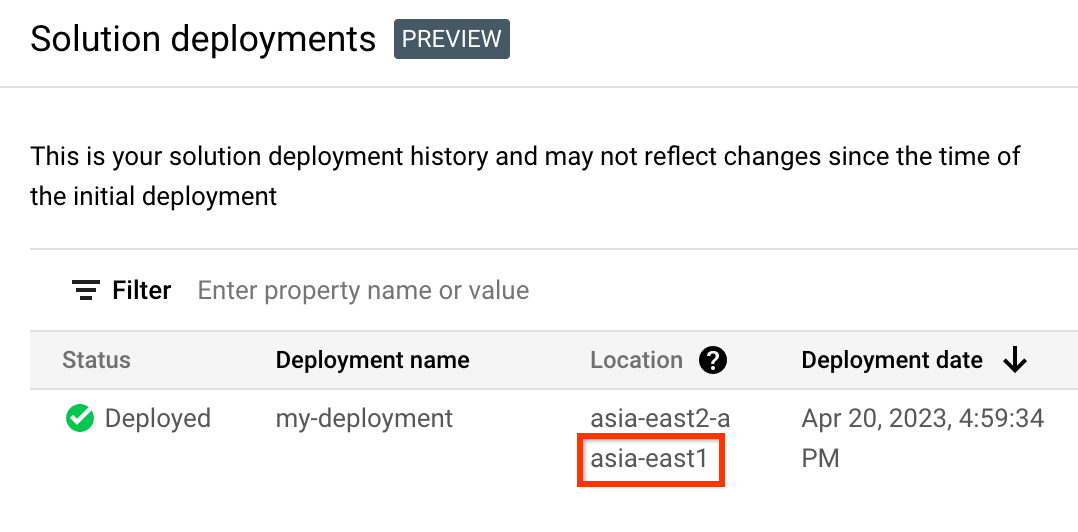
In the Google Cloud console, activate Cloud Shell.
At the bottom of the Google Cloud console, a Cloud Shell session starts and displays a command-line prompt. Cloud Shell is a shell environment with the Google Cloud CLI already installed and with values already set for your current project. It can take a few seconds for the session to initialize.
Crea variabili di ambiente per l'ID progetto, la regione e il nome del deployment che vuoi eliminare:
export REGION="REGION" export PROJECT_ID="PROJECT_ID" export DEPLOYMENT_NAME="DEPLOYMENT_NAME"In questi comandi, sostituisci quanto segue:
- REGION: la posizione che hai annotato in precedenza in questa procedura.
- PROJECT_ID: l'ID del progetto in cui hai eseguito il deployment della soluzione.
- DEPLOYMENT_NAME: il nome del deployment che vuoi eliminare.
Recupera l'ID dell'ultima revisione del deployment che vuoi eliminare:
export REVISION_ID=$(curl \ -H "Authorization: Bearer $(gcloud auth print-access-token)" \ -H "Content-Type: application/json" \ "https://config.googleapis.com/v1alpha2/projects/${PROJECT_ID}/locations/${REGION}/deployments/${DEPLOYMENT_NAME}" \ | jq .latestRevision -r) echo $REVISION_IDL'output è simile al seguente:
projects/PROJECT_ID/locations/REGION/deployments/DEPLOYMENT_NAME/revisions/r-0Ottieni la posizione di Cloud Storage della configurazione Terraform per il deployment:
export CONTENT_PATH=$(curl \ -H "Authorization: Bearer $(gcloud auth print-access-token)" \ -H "Content-Type: application/json" \ "https://config.googleapis.com/v1alpha2/${REVISION_ID}" \ | jq .applyResults.content -r) echo $CONTENT_PATHDi seguito è riportato un esempio dell'output di questo comando:
gs://PROJECT_ID-REGION-blueprint-config/DEPLOYMENT_NAME/r-0/apply_results/contentScarica la configurazione Terraform da Cloud Storage in Cloud Shell:
gcloud storage cp $CONTENT_PATH $HOME --recursive cd $HOME/content/Attendi che venga visualizzato il messaggio
Operation completed, come mostrato nell'esempio seguente:Operation completed over 45 objects/268.5 KiBInizializza Terraform:
terraform initAttendi finché non viene visualizzato il seguente messaggio:
Terraform has been successfully initialized!Rimuovi le risorse di cui hai eseguito il deployment:
terraform destroyTerraform mostra un elenco delle risorse che verranno eliminate.
Se vengono visualizzati avvisi relativi a variabili non dichiarate, ignorali.
Quando ti viene chiesto di eseguire le azioni, inserisci
yes.Terraform mostra messaggi che indicano l'avanzamento. Dopo che tutte le risorse sono state eliminate, Terraform mostra il seguente messaggio:
Destroy complete!Elimina l'elemento del deployment:
curl -X DELETE \ -H "Authorization: Bearer $(gcloud auth print-access-token)" \ -H "Content-Type: application/json" \ "https://config.googleapis.com/v1alpha2/projects/${PROJECT_ID}/locations/${REGION}/deployments/${DEPLOYMENT_NAME}?force=true&delete_policy=abandon"Attendi qualche secondo e verifica che l'elemento di deployment sia stato eliminato:
curl -H "Authorization: Bearer $(gcloud auth print-access-token)" \ -H "Content-Type: application/json" \ "https://config.googleapis.com/v1alpha2/projects/${PROJECT_ID}/locations/${REGION}/deployments/${DEPLOYMENT_NAME}" \ | jq .error.messageSe l'output mostra
null, attendi qualche secondo ed esegui di nuovo il comando.Dopo l'eliminazione dell'elemento di deployment, viene visualizzato un messaggio come mostrato nell'esempio seguente:
Resource 'projects/PROJECT_ID/locations/REGION/deployments/DEPLOYMENT_NAME' was not found
Invia feedback
Le soluzioni Jump Start sono solo informative e non sono prodotti supportati ufficialmente. Google può modificare o rimuovere le soluzioni senza preavviso.
Per risolvere i problemi relativi agli errori, esamina i log di Cloud Build e l'output di Terraform.
Per inviare un feedback:
- Per la documentazione, i tutorial nella console o la soluzione, utilizza il pulsante Invia feedback nella pagina.
- Per il codice Terraform non modificato, crea i problemi nel repository GitHub. I problemi di GitHub vengono esaminati secondo il criterio del "best effort" e non sono destinati a domande sull'utilizzo generale.
- Per problemi relativi ai prodotti utilizzati nella soluzione, contatta l'assistenza clienti Google Cloud.
Passaggi successivi
Esamina la seguente documentazione per scoprire le best practice di architettura e operatività per i prodotti utilizzati in questa soluzione:
- Cloud Run: suggerimenti generali per lo sviluppo
- Memorystore for Redis: best practice per la gestione della memoria
- Memorystore for Redis: best practice generali
- Cloud SQL: best practice generali



